VS2010不能调试的解决方案
VS2010 C++错误处理办法
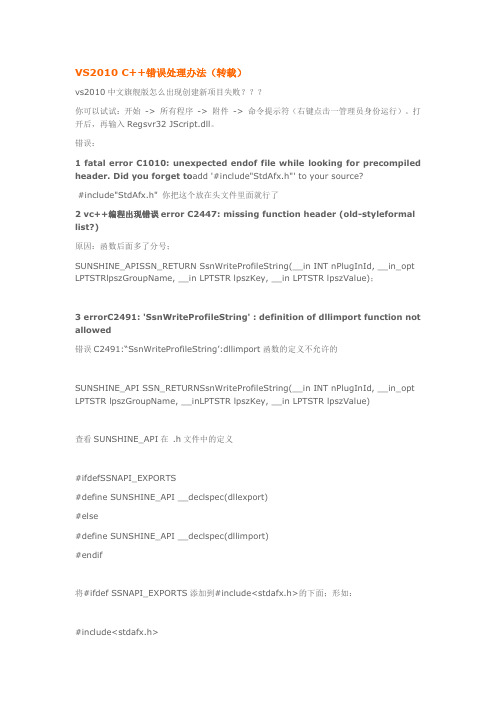
VS2010 C++错误处理办法(转载)vs2010中文旗舰版怎么出现创建新项目失败???你可以试试:开始-> 所有程序-> 附件-> 命令提示符(右键点击一管理员身份运行)。
打开后,再输入Regsvr32 JScript.dll。
错误:1 fatal error C1010: unexpected endof file while looking for precompiled header. Did you forget to add '#include"StdAfx.h"' to your source?#include"StdAfx.h" 你把这个放在头文件里面就行了2 vc++编程出现错误error C2447: missing function header (old-styleformal list?)原因:函数后面多了分号;SUNSHINE_APISSN_RETURN SsnWriteProfileString(__in INT nPlugInId, __in_opt LPTSTRlpszGroupName, __in LPTSTR lpszKey, __in LPTSTR lpszValue);3 errorC2491: 'SsnWriteProfileString' : definition of dllimport function not allowed错误C2491:―SsnWriteProfileString‘:dllimport函数的定义不允许的SUNSHINE_API SSN_RETURNSsnWriteProfileString(__in INT nPlugInId, __in_opt LPTSTR lpszGroupName, __inLPTSTR lpszKey, __in LPTSTR lpszValue)查看SUNSHINE_API在 .h文件中的定义#ifdefSSNAPI_EXPORTS#define SUNSHINE_API __declspec(dllexport)#else#define SUNSHINE_API __declspec(dllimport)#endif将#ifdef SSNAPI_EXPORTS添加到#include<stdafx.h>的下面;形如:#include<stdafx.h>#defineSSNAPI_EXPORTS则解决;4 error C2065: “CString”:未声明的标识符在非mfc下使用CString 会导致上面错误:解决办法:(1)如果你使用那么:使用MFC:包含cstringt.h;不使用MFC:包含atlstr.h(2)或者#include <afx.h>5 error C2065: 'DEBUG_NEW' : undeclared identifier?删除 .cpp 文件中的#ifdef _DEBUG#undef THIS_FILEstatic char THIS_FILE[]=__FILE__;#define new DEBUG_NEW#endif6 问题:error C2440: 'initializing' : cannot convert from 'constchar [34]' to 'TCHAR [128]'错误C2440:“初始化”:不能把'字符常量[34]' ' TCHAR[128]'原因:编译选项有没有开了UNICODE;做法:在vs2010下设置unicode编译选项,去掉unicode模式,具体设置方法为:项目-》属性-》配置属性-》字符集-》未设置project->Properties->ConfigurationProperties->General->Character Set->Not Set /hrh2010/article/details/66812717问题:C1083:Cannot open include file: 'stdafx.h': No such file or directoryC1083:无法打开包括文件:―stdafx.h中‖:没有这样的文件或目录解决:stdafx.h文件和工程的.h文件放在一个位置;8 error C2065: “cout”: 未声明的标识符解决方法:加上#include <iostream>using namespace std;9 错误:error C3872: '0x3000': thischaracter is not allowed in an identifier错误C3872:'0 X3000“:此字符不允许在标识符0x3000是汉语的空格,也就是全角空格,相当于一个汉字,但你又看不见它。
9_Win10系统安装VS2010不能正常使用解决方法。
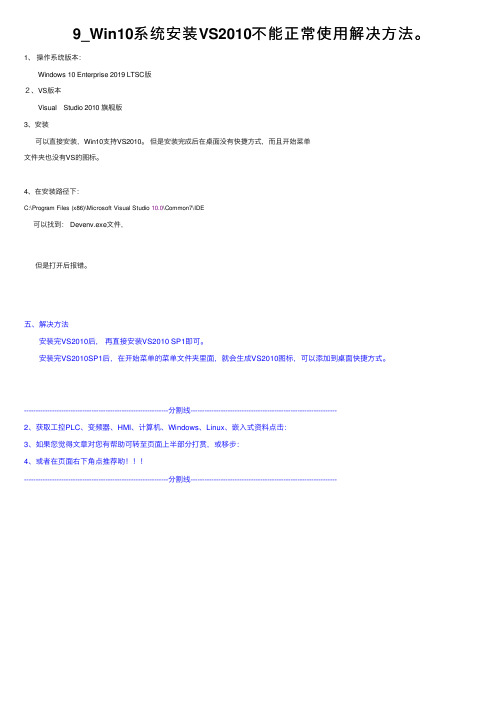
9_Win10系统安装VS2010不能正常使⽤解决⽅法。
1、操作系统版本:
Windows 10 Enterprise 2019 LTSC版
2、VS版本
Visual Studio 2010 旗舰版
3、安装
可以直接安装,Win10⽀持VS2010。
但是安装完成后在桌⾯没有快捷⽅式,⽽且开始菜单
⽂件夹也没有VS的图标。
4、在安装路径下:
C:\Program Files (x86)\Microsoft Visual Studio 10.0\Common7\IDE
可以找到: Devenv.exe⽂件,
但是打开后报错。
五、解决⽅法
安装完VS2010后,再直接安装VS2010 SP1即可。
安装完VS2010SP1后,在开始菜单的菜单⽂件夹⾥⾯,就会⽣成VS2010图标,可以添加到桌⾯快捷⽅式。
--------------------------------------------------------------分割线---------------------------------------------------------------
2、获取⼯控PLC、变频器、HMI、计算机、Windows、Linux、嵌⼊式资料点击:
3、如果您觉得⽂章对您有帮助可转⾄页⾯上半部分打赏,或移步:
4、或者在页⾯右下⾓点推荐哟
--------------------------------------------------------------分割线---------------------------------------------------------------。
用C#在VS2010中开发串口工具时遇到的问题及解决方法

公司需要做一个串口调试软件,和普通的串口助手有些不同,在开发过程中遇到了一些问题,这个文档是问题和解决方法的总结,还有在解决问题时查询的一些知识性的东西,文档是笔记性质的,比较乱,希望对大家有帮助。
VS2010 尝试运行项目时出错:无法启动调试两个解决方法:1) 打开项目属性,选择调试选项卡,将“启用非托管代码调试”一项钩上。
2) 打开项目属性,选择调试选项卡,将“启用Visual Studio宿主进程“一项钩掉。
C#中在窗体1中单击按钮打开窗体2,出错原因是ob_FrmCom.show应该是大写的ob_FrmCom.Show误双击控件生成的代码如何删掉?双击错误列表的提示,跳转到窗体的定义文件中,只要将带蓝线的的那一整行删掉,然后保存生成一次就可以了!问题:Windows已在“xxx.exe”中触发了一个断点。
其原因可能是堆被破坏,这说明xxx.exe中或它所加载的任何DLL中有Bug。
原因也可能是用户在xxx.exe具有焦点时按下F12.输出窗口可能提供了更多诊断信息。
原因:1. 内存越界,比如“数组越界”、“释放已经释放掉的内存”、“共享内存引发的问题”、“释放野指针的问题”等。
2. 用到的第三方库版本不一致,比如“VS2010用到VS2013生成的DLL”、“Debug模式下用了Release模式下生成的库”、“代码生成中的MDD和MD”,可能还有其他第三方库的版本不一致问题。
如果之前没有这样的错误,突然出现了,很可能是你不小心delete了一个野指针。
vs2010C#编程中删除一个控件和相关的能看见的代码后出现错误:当前上下文中不存在名称"…"(控件名称)关闭解决方案后重新打开就好了.c#如何连接两个字符串用vs2005的c#写网页,我定义了两个字符串,一个是yy="2008",另一个是mm="10",如何把两个字符串连起来变成"200810"?如果是简单的连接的话,用+就可以了。
解决WIN7系统中VS2010不能使用MSCOMM控件的问题
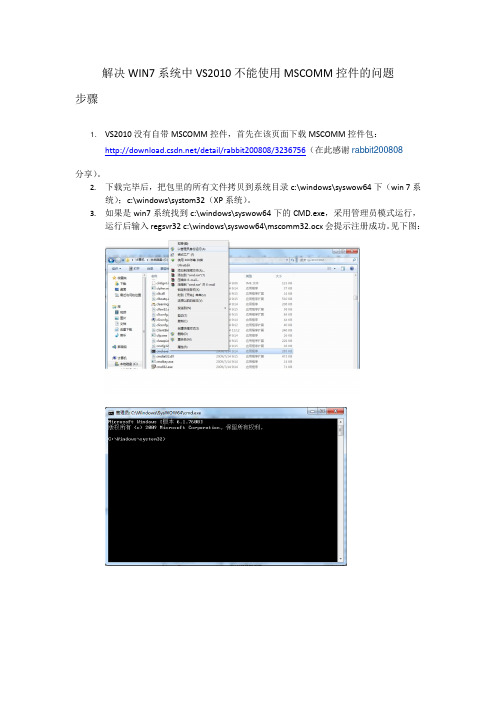
解决WIN7系统中VS2010不能使用MSCOMM控件的问题步骤1.VS2010没有自带MSCOMM控件,首先在该页面下载MSCOMM控件包:/detail/rabbit200808/3236756(在此感谢rabbit200808分享)。
2.下载完毕后,把包里的所有文件拷贝到系统目录c:\windows\syswow64下(win 7系统);c:\windows\systom32(XP系统)。
3.如果是win7系统找到c:\windows\syswow64下的CMD.exe,采用管理员模式运行,运行后输入regsvr32 c:\windows\syswow64\mscomm32.ocx会提示注册成功。
见下图:4.点开始->所有程序->附件->运行,输入regedit,启动注册表管理器,在其中找到HKEY_CLASSES_ROOT项下的Licenses项,在其中建立主键4250E830-6AC2-11cf-8ADB-00AA00C00905,键值为kjljvjjjoquqmjjjvpqqkqmqykypoqjquoun。
如果不做这一步会导致在VS2010中报授权错误。
其实也可以用记事本打开下载包中的MSCOMM.SRG文件,就可以看到相关内容。
见图5.接下来是VS2010中的操作,启动VS2010,新建一个MFC工程,随便一个什么工程都行。
在工具箱的位置点击鼠标右键,见图,注意鼠标的位置是在“对话框编辑器”的位置上,点选选择项,图中打圈的地方。
6.要多等一下,在弹出对话框中选COM组件项,注意图中打圈的地方,然后点选浏览,在弹出的文件选择界面中先找到C:\windows\syswow64目录,再找MSCOMM32.ocx 文件,点击打开,会在主键列表中多出Microsoft communications control,version 6.0一项。
至此MSCOMM控件已经加入到VS2010的ActivX的控件列表中了。
综合解决Visual Studio 2010 安装及安装出现问题

综合解决visual studio 2010安装及问题解决微软发布了最新的 Visual Studio 2010 支持64位Windows,支持多显示器,以便您可以根据自己的需要来组织和管理工作。
您还可以通过可视化设计器来充分发挥您的创造力。
无论您的项目简单还是复杂,您都可以使用VS2010将您的理念变成现实!首先说明一下,VC和VS区别吧,前者是一个工具,就是可用来编程开发软件等,就是一种语言,我们可以学习来编织自己的东西;而后者是一个工具箱,里面装载了较多的软件,后者就是微软自己把自己以前的东西集合在一起,就变成了VS,只是一个名字而已。
VS的功能在此我就不多说了,功能优于其他的单个工具,在网站开发等项目上显示出了其超越一般的功能和优势。
藉此来和喜欢计算机和热衷于软件开发的同仁们共享和共勉。
有部分截图没有给出,我在此用语言详细说给,望各位见谅。
安装过程:1、下载:可以去下载吧下载此软件,在此就不给出具体下载地址了,在百度搜索下载吧,然后进入后,搜索visual studio 2010就可以了,我下载的那个容量为2.5G。
2、如图所示此软件为旗舰版的,还有其他的如,专业版的。
本人认为还是装在旗舰版的,因为其功能比较全面。
3、4、下载后安装时请用虚拟光驱打开,可以下载一个虚拟光驱,我用的是魔方上自带的虚拟光驱功能。
5、如图所示,魔方虚拟光驱6、7、下面讲解具体安装过程:安装截图第一步:用虚拟光驱加载映像,打开此软件的安装包。
在此具体截图及操作没有给出,相信虚拟光驱集体应用大家应该会的,在此就不多言了。
第二步:虚拟光驱打开后会找到如下截图的部分,重点出已经用红色方框圈出。
或者以上两图用红框圈出的均可以用来安装此软件。
第三步:下面就是开始安装此软件了双击安装程序,显示开始安装界面,见下图此时点击上图第一条安装Microsoft Visual Studio 2010 会出现下图界面然后进行下面操作。
可能要稍等一会上图安装组件,然后会出现如下安装界面同意许可条款进行如下操作界面出现了两个选项我推荐一般选择自定义安装,这样可以自己选择安装的组件和安装的位置下图界面为自定义安装的界面,不过一般不推荐安装到C:盘中推荐选择自定义安装,可以选择安装路径及安装组件点击安装可以看到下一安装界面安装过程,时间可能会长点~有的时候会出现下图安装提示自己可以选择重启完成安装,有的不会出现此安装界面点击以上界面出现的安装文档,进行下面的操作建议添加所有的,等待此添加完成即可。
解决VS2010调试过程中无法启动程序或找不到元素
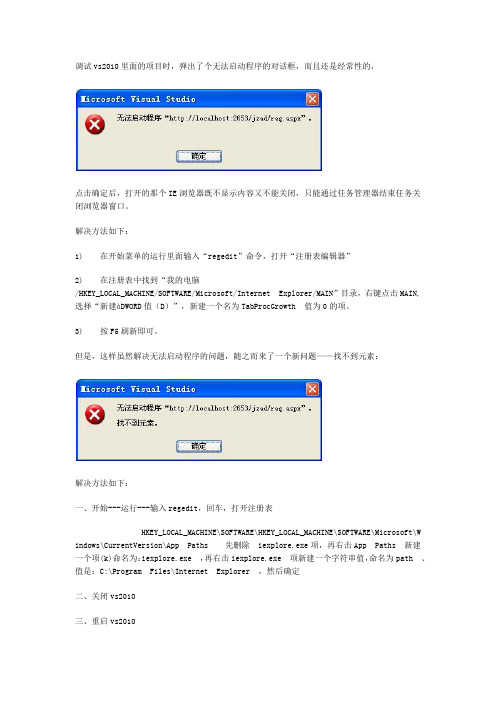
调试vs2010里面的项目时,弹出了个无法启动程序的对话框,而且还是经常性的,
点击确定后,打开的那个IE浏览器既不显示内容又不能关闭,只能通过任务管理器结束任务关闭浏览器窗口。
解决方法如下:
1) 在开始菜单的运行里面输入“regedit”命令,打开“注册表编辑器”
2) 在注册表中找到“我的电脑
/HKEY_LOCAL_MACHINE/SOFTWARE/Microsoft/Internet Explorer/MAIN”目录,右键点击MAIN,
选择“新建àDWORD值(D)”,新建一个名为TabProcGrowth 值为0的项。
3) 按F5刷新即可。
但是,这样虽然解决无法启动程序的问题,随之而来了一个新问题——找不到元素:
解决方法如下:
一、开始---运行---输入regedit,回车,打开注册表
HKEY_LOCAL_MACHINE\SOFTWARE\HKEY_LOCAL_MACHINE\SOFTWARE\Microsoft\Windows\C urrentVersion\App Paths 先删除 iexplore.exe项,再右击App Paths 新建一个项(k)命名为:iexplore.exe ,再右击iexplore.exe 项新建一个字符串值,命名为path 、值是:
C:\Program Files\Internet Explorer ,然后确定
二、关闭vs2010
三、重启vs2010。
VS常见调试错误信息
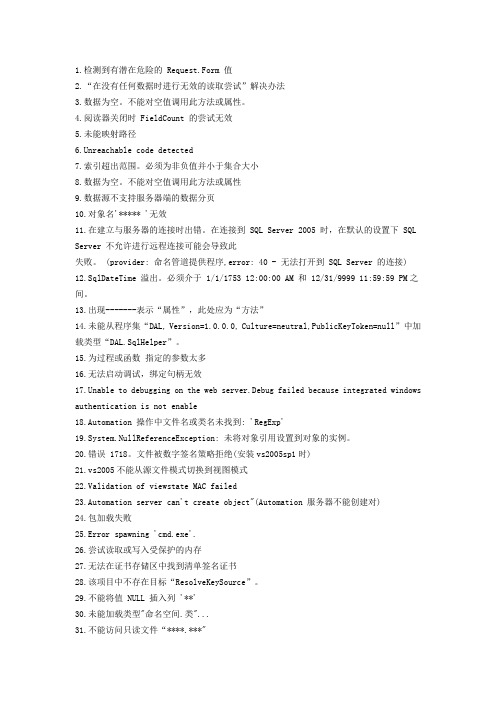
1.检测到有潜在危险的 Request.Form 值2.“在没有任何数据时进行无效的读取尝试”解决办法3.数据为空。
不能对空值调用此方法或属性。
4.阅读器关闭时 FieldCount 的尝试无效5.未能映射路径6.Unreachable code detected7.索引超出范围。
必须为非负值并小于集合大小8.数据为空。
不能对空值调用此方法或属性9.数据源不支持服务器端的数据分页10.对象名'***** '无效11.在建立与服务器的连接时出错。
在连接到 SQL Server 2005 时,在默认的设置下 SQL Server 不允许进行远程连接可能会导致此失败。
(provider: 命名管道提供程序,error: 40 - 无法打开到 SQL Server 的连接) 12.SqlDateTime 溢出。
必须介于 1/1/1753 12:00:00 AM 和 12/31/9999 11:59:59 PM之间。
13.出现-------表示“属性”,此处应为“方法”14.未能从程序集“DAL, Version=1.0.0.0, Culture=neutral,PublicKeyToken=null”中加载类型“DAL.SqlHelper”。
15.为过程或函数指定的参数太多16.无法启动调试,绑定句柄无效17.Unable to debugging on the web server.Debug failed because integrated windows authentication is not enable18.Automation 操作中文件名或类名未找到: 'RegExp'19.System.NullReferenceException: 未将对象引用设置到对象的实例。
20.错误 1718。
文件被数字签名策略拒绝(安装vs2005sp1时)21.vs2005不能从源文件模式切换到视图模式22.Validation of viewstate MAC failed23.Automation server can't create object"(Automation 服务器不能创建对)24.包加载失败25.Error spawning 'cmd.exe'.26.尝试读取或写入受保护的内存27.无法在证书存储区中找到清单签名证书28.该项目中不存在目标“ResolveKeySource”。
vs2010解决方案不可用
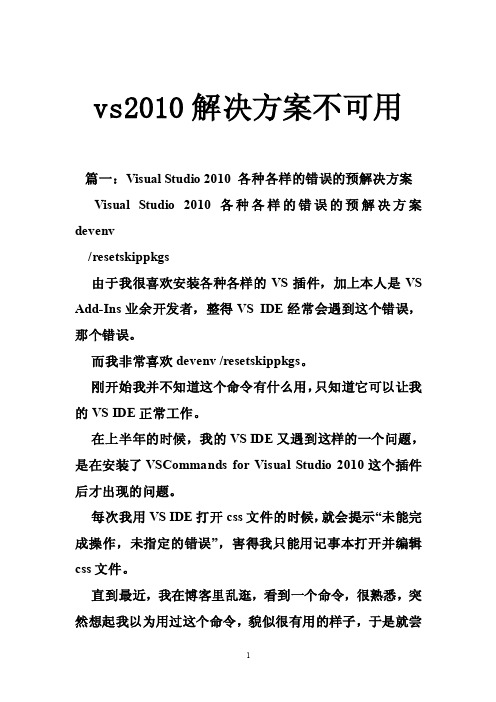
vs2010解决方案不可用篇一:Visual Studio 2010 各种各样的错误的预解决方案Visual Studio 2010 各种各样的错误的预解决方案devenv/resetskippkgs由于我很喜欢安装各种各样的VS插件,加上本人是VS Add-Ins业余开发者,整得VS IDE经常会遇到这个错误,那个错误。
而我非常喜欢devenv /resetskippkgs。
刚开始我并不知道这个命令有什么用,只知道它可以让我的VS IDE正常工作。
在上半年的时候,我的VS IDE又遇到这样的一个问题,是在安装了VSCommands for Visual Studio 2010这个插件后才出现的问题。
每次我用VS IDE打开css文件的时候,就会提示“未能完成操作,未指定的错误”,害得我只能用记事本打开并编辑css文件。
直到最近,我在博客里乱逛,看到一个命令,很熟悉,突然想起我以为用过这个命令,貌似很有用的样子,于是就尝试了一下。
很惊喜,苦恼终于解决了。
而且VS IDE的启动速度快了不少。
然后我就去MSDN查了一下,官方解释如下:将为了避免载入有问题的VSPackage而由使用者加入VSPackage的所有SkipLoading标记清除。
其实就是恢复Visual Studio默认设置的意思。
Visual Studio Industry Partner (VSIP) program 的參與者可以使用下列參數。
这是一个很好用的命令,例如:1。
未能正确加载包xxxx xxxx xxxx xxxx(GUID={xxxx xxxx xxxx xxxx})。
特别点名这个错误,最可恨了,异常中的80%都是它。
2。
在VS2010里添加强类型DataSet时,提示“An Unexpected Exception”。
等等之类的错误,都可以先尝试一下:devenv /resetskippkgs篇二:VS2010 安装失败解决方案VS2010 安装失败解决方案很多用户在安装VS2010时,出现异常,导致安装无法完成。
【2017年整理】用vs2010调试asp

所谓的动态调试(跟踪)是指,让程序一步一步的执行,我们可以随时随地的关注程序的运行状态。
中断的意思就是让程序先别急着往下执行,等我查看完了,给你指令再接着运行。
断点么,就是中断的点呗,就是程序运行到此时,先中断下了,停下了让我看看:)1.要想用vs来调试,先要让启用服务器端调试,就是在iis中设置一下就行,iis7中设置如下图示(iis7中不仅网站那要设置,在主页那也要设置才能生效):2.在要调试的地方,插入stop语句:3.在ie中访问页面,此时会弹出对话框,选择vs2005或者vs2010作为调试器都行,并点击“是”之后,会有附加安全警告,不用理会,选择附加到此进程即可,即点击“附加”。
就会出来调试界面:大家注意4个地方:最上面的调试工具栏,那有进行跟踪调试的命令按钮。
最左边的黄色箭头和这一灰色列,黄色箭头告诉我们现在程序运行到那一步了。
右边解决方案资源管理器是iis服务器加载的asp文件。
最下面的一些提示栏还是很有帮助的,比如调用堆栈,局部变量,监视等。
现在结合调试实例,一一为大家进行解释。
首先要了解调试工具栏,为大家介绍常用的几个:点击绿色三角则让程序继续执行,如果后面有断点(后面介绍如何设置断点)或者stop 则又会中断,否则asp中服务器脚步执行完毕,就能在页面中看见结果。
第三个蓝色方块按钮,是指结束调试,即使有断点也不会中断了。
黄色箭头是用来显示当前中断的位置,可能我们查看其他页面的代码,忘记当前程序运行到哪了,点击黄色箭头就能立刻转到程序运行点(黄色箭头所指位置表示该语句还未执行)。
然后接下来的三个按钮是跟踪方式(要理解其含义),第一个(快捷键f11,即从左至右第六个)是指单步运行代码,如果遇到函数调用(自己写的),也单步运行进去。
第二个(快捷键f10)按钮也是单步运行代码,但是遇到函数调用就不会执行进去(也就是说,在赋值语句,或者没有函数调用的语句中,f10和f11的作用一样的)。
vs2010调试不成功解决办法总结

网上还有这样的解答:
“
其实问题在于,在空项目中不生成调试文件pdb,所以无法调试。
要让项目生成pdb文件,需要更改:
项目属性,configuration properties->linker->Generate Debug Info 从 no 改为 yes
但这样还是不够的,还需要更改:
'ImportExport.exe': Loaded 'C:/Program Files/Autodesk/FBX/FbxSdk/2012.1/bin/ImportExport/win32/net2010/debug/ImportExport.exe', Cannot find or open the PDB file
Visual Studio 调试器使用 EXE 或 DLL 文件中的 PDB 路径查找 project.PDB 文件。如果调试器在该位置无法找到 PDB 文件或者如果路径无效(例如,如果项目被移动到了另一台计算机上),调试器将搜索包含 EXE 的路径,即在“选项”对话框(“调试”文件夹,“符号”节点)中指定的符号路径。调试器不会加载与所调试的二进制不匹配的 PDB。
这两个 PDB 文件都允许增量更新。链接器还在其创建的 .exe 或 .dll 文件中嵌入 .pdb 文件的路径。
对照项目配置,很快发现问题所在。output files->program database file name里设置的文件名符合$(TargetName).pdb的格式,因此被复制到output directory目录中,而linker->debugging->generate program database file设置的文件名也刚好是这个位置,因此就没有被复制进来,所以“鹊巢鸠占”引起的后果是,包含完整调试信息的9mb大的pdb文件没有被如约创建,而1mb大的pdb文件被错误的复制倒了不该放的地方,自然.exe文件就找不到debug信息了。
如何在VS2010中运行程序及调试

设置好断点之后,点击菜单栏 ‘调试’->’启动调试’,或者使用快捷键F5J即可开始调试,程序会在断点 处中断
调试过程中各面板详解
停止调试
结束语
调试功能是编译环境中提供的一个较为方便的功能,也可以使用暴力调试 方法,即在代码的某些地方插入输出语句,来将变量的当前值输出到屏幕. 这也是较为常用的一种方法. 因该方法比较简单,在此暂时不做演示
如何在VS2010中运行程序及调试
运行程序
完成代码输入之后,快捷键CTRL+F5即可运行程序,或者菜单栏处”调试”-->” 开始运行(CTRL+F5)”,运行结果会在如右图的命令行窗口下显示
调试程序
首先介绍一个概念 断点(break point) 通过设置断点,可以让程序在调试过程中中断在需要的地方,从而方便其 分析,断
Vs2010编译错误集

Vs2010编译错误集1、error C4430: missing type specifier - int assumed. Note: C++ does not support default-int在项目属性->Configration Properties->C/C++->Command Line页面的Additional Options中加入/wd44302、error MSB3073: The command regsvr32 /s /c 解决办法最近将VC2002 代码移植到VC2010,出现编译错误:1>C:\Program Files\MSBuild\Microsoft.Cpp\v4.0\Microsoft. CppCommon.targets(183,5): error MSB3073: The command "reg svr32 /s /c "D:\VC++Prj\source code\zutai\cha06\Meter\.\Debu g\Meter.dll"1>C:\Program Files\MSBuild\Microsoft.Cpp\v4.0\Microsoft. CppCommon.targets(183,5): error MSB3073: echo regsvr32 exec . time > ".\Debug\regsvr32.trg"1>C:\Program Files\MSBuild\Microsoft.Cpp\v4.0\Microsoft. CppCommon.targets(183,5): error MSB3073: :VCEnd" exited wit h code 3.英文版处理办法:Project->Configuration Properties->General->Target Extens ion设置为.ocx 或者.dllProject->Configuration Properties->Linkerl->General ->Out put File设置为$(OutDir)$(ProjectName)$(TargetExt)中文版处理办法:在项目上点右键,选择“属性”->“配置属性”->“常规”->“目标文件扩展名”,设置为.ocx 或者.dll在项目上点右键,选择“属性”->“配置属性”->“链接器”->“常规”->“输出文件”,设置为$(OutDir)$(ProjectName)$(TargetExt)3、altdef.h 都是这个文件里的定义#ifndef ATLTRY#define ATLTRY(x) ATLTRYALLOC(x)#endif //ATLTRY出问题的都是这个宏ATLTRY(szKey = new TCHAR[cbKey]);ATLTRY(pszW.Allocate(_convert));ATLTRY(szReg.Allocate(dwSize + 1));1>FilterImageGrabber.cpp1>C:\Program Files\Microsoft Visual Studio 9.0\VC\atlmfc\i nclude\atlcomcli.h(954) : error C2059: 语法错误 : “catch”1>C:\Program Files\Microsoft Visual Studio 9.0\VC\atlmfc\i nclude\atlcomcli.h(954) : error C2143: 语法错误 : 缺少“;”(在“{”的前面)1>C:\Program Files\Microsoft Visual Studio 9.0\VC\atlmfc\i nclude\atlcomcli.h(970) : error C2059: 语法错误 : “catch”1>C:\Program Files\Microsoft Visual Studio 9.0\VC\atlmfc\i nclude\atlcomcli.h(970) : error C2143: 语法错误 : 缺少“;”(在“{”的前面)1>C:\Program Files\Microsoft Visual Studio 9.0\VC\atlmfc\i nclude\atlcomcli.h(995) : error C2712: 无法在要求对象展开的函数中使用 __try1>C:\Program Files\Microsoft Visual Studio 9.0\VC\atlmfc\i nclude\atlcomcli.h(1008) : error C2059: 语法错误 : “catch”1>C:\Program Files\Microsoft Visual Studio 9.0\VC\atlmfc\i nclude\atlcomcli.h(1008) : error C2143: 语法错误 : 缺少“;”(在“{”1>C:\Program Files\Microsoft Visual Studio 9.0\VC\atlmfc\i nclude\atlcomcli.h(1024) : error C2059: 语法错误 : “catch”1>C:\Program Files\Microsoft Visual Studio 9.0\VC\atlmfc\i nclude\atlcomcli.h(1024) : error C2143: 语法错误 : 缺少“;”(在“{”的前面)1>C:\Program Files\Microsoft Visual Studio 9.0\VC\atlmfc\i nclude\atlcomcli.h(1190) : error C2059: 语法错误 : “catch”1>C:\Program Files\Microsoft Visual Studio 9.0\VC\atlmfc\i nclude\atlcomcli.h(1190) : error C2143: 语法错误 : 缺少“;”(在“{”的前面)1>C:\Program Files\Microsoft Visual Studio 9.0\VC\atlmfc\i nclude\statreg.h(107) : error C2059: 语法错误 : “catch”1>C:\Program Files\Microsoft Visual Studio 9.0\VC\atlmfc\i nclude\statreg.h(107) : error C2143: 语法错误 : 缺少“;”(在“{”的前面)1>C:\Program Files\Microsoft Visual Studio 9.0\VC\atlmfc\i nclude\statreg.h(113) : error C2059: 语法错误 : “catch”1>C:\Program Files\Microsoft Visual Studio 9.0\VC\atlmfc\i nclude\statreg.h(113) : error C2143: 语法错误 : 缺少“;”(在“{”的前面)1>C:\Program Files\Microsoft Visual Studio 9.0\VC\atlmfc\i nclude\statreg.h(423) : error C2059: 语法错误 : “catch”1>C:\Program Files\Microsoft Visual Studio 9.0\VC\atlmfc\i nclude\statreg.h(423) : error C2143: 语法错误 : 缺少“;”(在“{”的前面)1>C:\Program Files\Microsoft Visual Studio 9.0\VC\atlmfc\i nclude\statreg.h(587) : error C2059: 语法错误 : “catch”1>C:\Program Files\Microsoft Visual Studio 9.0\VC\atlmfc\i nclude\statreg.h(587) : error C2143: 语法错误 : 缺少“;”(在“{”1>C:\Program Files\Microsoft Visual Studio 9.0\VC\atlmfc\i nclude\statreg.h(901) : error C2059: 语法错误 : “catch”1>C:\Program Files\Microsoft Visual Studio 9.0\VC\atlmfc\i nclude\statreg.h(901) : error C2143: 语法错误 : 缺少“;”(在“{”的前面)1>C:\Program Files\Microsoft Visual Studio 9.0\VC\atlmfc\i nclude\statreg.h(971) : error C2059: 语法错误 : “catch”1>C:\Program Files\Microsoft Visual Studio 9.0\VC\atlmfc\i nclude\statreg.h(971) : error C2143: 语法错误 : 缺少“;”(在“{”的前面)原来是工程属性-〉预定义里的问题,它在里面定义了try=_try,把这个删除就OK了4、Error MSB3073 exited with code 3The issue that causes "Error MSB3073 exited with code 3" happens to be with the VALUE in the Outputs property under Project > Properties > Configuration Properties > Custom Build Step.When I choose Edit for Outputs, a dialog box comes up. I enter a value of "$(OutDir)\regsvr32.trg" in the upper textbox then click OK. Now for some reason VS 2010 changes the display text to show "$(OutDir)\regsvr32.trg;%(Outputs)". I'm not sure why or if that is the cause of the problem.However, I will get "Build Successful" if I change my Output value to "<inherit from parent or project defaults>" instead of choosing Edit and putting a value in. No more Error MSB3073 exited with code 3.I guess I can say this issue is resolved but I'd like to know why/what causes this issue to begin with.5、 fatal error LNK1181: cannot open input file'largeint.lib'在linker->Input->Additional Dependencies中去掉largeint.lib6、error MSB3073最近将VC2002 代码移植到VC2010,出现编译错误:1>C:\ProgramFiles\MSBuild\Microsoft.Cpp\v4.0\Microsoft.CppCommon.target s(183,5): error MSB3073: The command "regsvr32 /s /c "D:\VC++Prj\source code\zutai\cha06\Meter\.\Debug\Meter.dll"1>C:\ProgramFiles\MSBuild\Microsoft.Cpp\v4.0\Microsoft.CppCommon.target s(183,5): error MSB3073: echo regsvr32 exec. time > ".\Debug\regsvr32.trg"1>C:\ProgramFiles\MSBuild\Microsoft.Cpp\v4.0\Microsoft.CppCommon.target s(183,5): error MSB3073: :VCEnd" exited with code 3.英文版处理办法:Project->Configuration Properties->General->Target Extension设置为.ocx 或者.dllProject->Configuration Properties->Linkerl->General ->Output File设置为$(OutDir)$(ProjectName)$(TargetExt) 中文版处理办法:在项目上点右键,选择“属性”->“配置属性”->“常规”->“目标文件扩展名”,设置为.ocx 或者.dll在项目上点右键,选择“属性”->“配置属性”->“链接器”->“ 常规”->“输出文件”,设置为$(OutDir)$(ProjectName)$(TargetExt)7、error D8016: '/ZI' and '/GL' command-line options are incompatible把Debug调试项改为/ZI /OdProject Settings 项->C/C++ -> General8、fatal error C1189: #error : This file requires _WIN32_WINNT to be #defined at least to 0x0403. Value 0x0501 or higher is recommended.C/C++->Preprocessor->Preprocessor Definitions中的_WIN32_WINNT=0x0501改掉就可以了9、C:\Program Files\Microsoft Visual Studio10.0\VC\atlmfc\include\atlcomcli.h(1101): error C2059: syntax error : 'catch'1>C:\Program Files\Microsoft Visual Studio 10.0\VC\atlmfc\include\atlcomcli.h(1101): error C2143: syntax error : missing ';' before '{'C/C++->Preprocessor->Preprocessor Definitions 下面的try=__try去掉。
VS2010无法启动调试问题解决方法小结

VS2010⽆法启动调试问题解决⽅法⼩结最近,因为公司开发的需要,对开发环境进⾏全⾯的升级,在这其中也遇到了不少问题,在之后将陆续整理出来,以便以后查看。
之前开发环境:VS2008,ArcGIS9.3,ArcEngine9.3,Oracle10g,ArcSDE9.3,DevExpress9.3.4,Windows7 32位系统新开发环境:VS2010,ArcGIS10.1,ArcEngine10.1,Oracle11gR2,ArcSDE10.1,DevExpress12.2,Windows7 64位系统(因为ArcSDE10.1只⽀持64位系统)问题描述:因为开发环境改变,第⼀次使⽤VS2010,但是发现在运⾏过程中⽆法进⾏调试,必须中断运⾏进⾏代码修改(或者代码修改后重新运⾏系统才可⽣效),严重影响⼯作效率。
1、⼀开始以为是系统初始运⾏环境不对,因此采⽤下⾯⽅式进⾏了初始环境的重新配置(未解决)。
重新配置初始环境的⽅法:开始菜单打开:Microsoft Visual Studio 2010 -> Visual Studio Tools -> Visual Studio 2010 命令提⽰在窗⼝中输⼊:devenv /resetuserdata重启vs进⾏初始环境配置选择。
2、从⽹上查找相关问题解决⽅法(未解决)。
查看结果是和 “⼯具->选项->调试->编辑并继续->启⽤编辑并继续”以及“⼯具->选项->调试->常规->⼀个进程中断则中断所有进程”按钮有关,但是我的这两个按钮处于选中状态,都是正常状态。
当去掉“启⽤编辑并继续”选项时,不弹出上⾯的问题提⽰(提⽰此源⽂件已更改,不再与以下版本的⽂件匹配,该版本的⽂件⽤于⽣成所调试的应⽤程序),但是代码修改后重新运⾏系统才可⽣效,同样影响⼯作效率。
3、然后⾃⼰尝试其他的解决⽅案,最终问题得到解决。
vs2010的11个调试技巧和方法

vs2010的11个调试技巧和⽅法调试是软件开发周期中很重要的⼀部分。
它具有挑战性,同时也很让⼈疑惑和烦恼。
总的来说,对于稍⼤⼀点的程序,调试是不可避免的。
最近⼏年,调试⼯具的发展让很多调试任务变的越来越简单和省时。
这篇⽂章总结了可能节省你⼤量时间的11个Visual studio的调试技巧和⽅法。
1 悬停⿏标查看表达式值调试是很有挑战性的。
⽐如在函数内逐步运⾏可以看出哪⾥出错,查看堆栈信息可以知道函数被谁调⽤等等……但是⽆论哪种情况下,查看表达式和局部变量的值都是很⿇烦的(把表达式和局部变量放到watch窗⼝⾥)。
⼀种更简单的⽅法,把⿏标停在所需查看的数据上。
如果是类或结构,那么点击展开可以很⽅便快速地查看其字段。
2 在运⾏过程中改变变量值调试器不仅仅是分析程序崩溃和诡异⾏为的⼯具,还可以通过逐步调试检查数据和⾏为是否符合程序预期的⽅法解决许多bug。
有时,你会想是否设置某些条件为真,程序就能正确运⾏了。
其实你只要把⿏标移动到变量上,双击值,然后输⼊你需要的值。
这样就不需要修改代码,重启程序了。
3 设置下⼀个运⾏位置⼀个典型的调试案例是我们经常会⽤逐步调试的⽅法去分析为什么函数出错了。
这时你遇到这个函数调⽤其他函数返回错误,⽽这个错误不是你想要的,你该怎么办?重启调试器?这⾥有个更好的⽅法,直接把黄⾊的运⾏位置箭头拖到你想要的运⾏位置。
其实就是跳过中间运⾏代码,直接到想要的位置。
很简单吧。
4 编辑然后继续运⾏在运⾏⼀个很复杂的程序和插件时,发现⼀个错误,但是不想浪费时间去重编译重启动程序。
很简单,只要在这个位置修改这个bug,然后继续调试。
Visual studio会修改这个程序,使得你可以继续调试⽽不需要重启程序。
值得注意的是“编辑然后继续运⾏”这个功能有⼏个限制。
⼀,它不能在64位代码上使⽤。
如果想使⽤这个功能,到项⽬设置⾥的编译选项,选择”x86”作为⽬标平台。
不要担⼼,这⽬标平台在reslease配置是和”debug是分离的,也就是说依然是”Any CPU”的设置。
VC2010编译失败的几种方法

李晓杰
终极解决方案:
VS2010在经历一些更新后,建立Win32 Console Project时会出“error LNK1123”错误,解决方案为将项目|项目属性|配置属性|清单工具|输入和输出|嵌入清单“是”改为“否”即可,但是没新建一个项目都要这样设置一次。
在建立VS2010 Win32 Project项目时,按照上面解决方案依然发生了“error LNK1123”错误,经过上网查资料,解决方案为:
第一步:与上相同。
第二步:将项目|项目属性|配置属性|连接器|清单文件|嵌入清单“是”改为“否”。
第三步:一般计算机经过上两步设置就能解决问题了,但是如果还有问题,那就按一下方法解决:
计算机是否为64bit操作系统,如是,继续2。
查找是否有两个cvtres.exe。
一个是C:\Program Files(x86)\Microsoft Visual Studio 10.0\vc\bin\cvtres.exe,另一个是C:\Windows\\Framework\v
4.0.30319\cvtres.exe。
右键属性|详细信息查看两者版本号,删除/重命名较旧的版本,或者重新设置Path变量。
意外的是,治本的办法是第三步,删除旧版本的cvtres.exe后,就不需要每次都设置配置了。
转自C论坛zhoudongao先生
附链接/topics/390121452
此链接25楼即此解决方案。
vs2010解决方案资源管理器
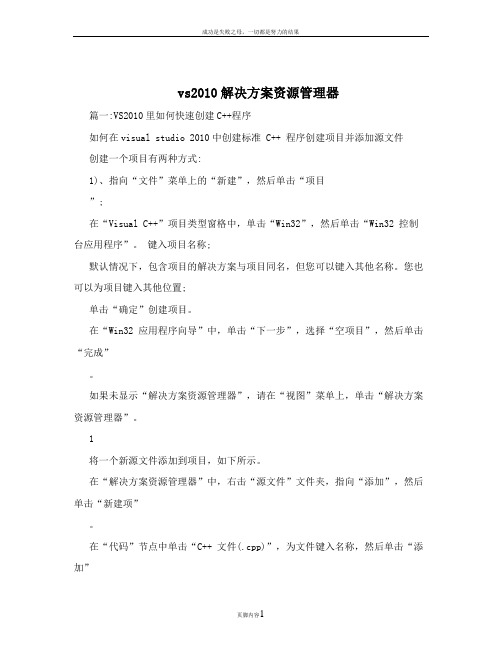
vs2010解决方案资源管理器篇一:VS2010里如何快速创建C++程序如何在visual studio 2010中创建标准 C++ 程序创建项目并添加源文件创建一个项目有两种方式:1)、指向“文件”菜单上的“新建”,然后单击“项目”;在“Visual C++”项目类型窗格中,单击“Win32”,然后单击“Win32 控制台应用程序”。
键入项目名称;默认情况下,包含项目的解决方案与项目同名,但您可以键入其他名称。
您也可以为项目键入其他位置;单击“确定”创建项目。
在“Win32 应用程序向导”中,单击“下一步”,选择“空项目”,然后单击“完成”。
如果未显示“解决方案资源管理器”,请在“视图”菜单上,单击“解决方案资源管理器”。
1将一个新源文件添加到项目,如下所示。
在“解决方案资源管理器”中,右击“源文件”文件夹,指向“添加”,然后单击“新建项”。
在“代码”节点中单击“C++ 文件(.cpp)”,为文件键入名称,然后单击“添加”。
该 .cpp 文件即显示在“解决方案资源管理器”中的“源文件”文件夹中,并且文件将在 Visual Studio 编辑器中打开。
至此,标准 C++ 程序创建项目并添加源文件已经完成~作者可以在编辑器内的文件中,键入使用标准 C++ 库的有效 C++ 程序,或者复制示例程序之一并将其粘贴在文件中。
例如,您可以使用 set::find (STL Samples)示例程序,该程序是帮助中附带的标准模板库示例之一。
如果使用该示例程序,请注意 using namespace std; 指令。
此指令使程序能够使用 cout 和 endl,而无需完全限定名(std::cout 和 std::endl)。
保存该文件。
在“生成”菜单上,单击“生成解决方案”。
“输出”窗口显示有关编译过程的信息,例如,生成日志的位置,以及指示生成状态的消息。
在“调试”菜单上,单击“开2始执行(不调试)”。
如果使用了示例程序,将显示一个命令窗口,其中显示是否在集合中找到了特定的整数。
VS调试错误:“没有可用于当前位置的源代码”的解决方案

VS调试错误:“没有可用于当前位置的源代码”的解决方案今天,有朋友在问为什么我在调试的时候会出现"没有可用于当前位置的源代码"的错误呢?MSDN上的说法:没有可用于当前位置的源代码,项目不包含您试图查看代码的源代码。
原因通常是双击了“调用堆栈”窗口或“线程”窗口中没有源代码的模块。
可以继续调试,但不能使用源代码窗口设置断点并在此位置执行其他操作。
如果需要设置断点,请使用“反汇编”窗口。
编辑经验,出现该错误就有可能是下面中的一种,读者可以一一试试:1. 在项目中引用另一个项目,而修改了被引用项目的代码后,引用的dll没有更新,所以出现上述错误。
2. 试图调试托管代码的转储文件。
Visual Studio 仅支持使用 SOS 工具,在“即时”窗口中对托管的小型转储进行调试。
3. 在解决方案属性页中,可以更改调试器查找源文件的目录,并通知调试器忽略选定的源文件。
请检查"解决方案属性页"对话框中的- >"通用属性"- >"调试源文件"- >"不查找这些源文件",看你要调试的源文件是不是在该列表中,如果在,请删除后确定。
4. 在工具- >选项- >调试中禁用源代码不可用时显示反汇编。
5. 由于代码的上下文件限制了要调试的源代码的加载(特别是在调试JavaScript代码时出现该错误时此种可能性最大)。
6. 你要调试的源文件处在一个封装好的dll文件中,所以按F11是跟不进去的。
7. 如果你有备份文件,试试你的备份文件。
8. 重写你要调试的源代码。
(当然不推荐这种方法了,不过这也是最后没有办法的办法。
)。
- 1、下载文档前请自行甄别文档内容的完整性,平台不提供额外的编辑、内容补充、找答案等附加服务。
- 2、"仅部分预览"的文档,不可在线预览部分如存在完整性等问题,可反馈申请退款(可完整预览的文档不适用该条件!)。
- 3、如文档侵犯您的权益,请联系客服反馈,我们会尽快为您处理(人工客服工作时间:9:00-18:30)。
g) 退出注册表编辑器,然后重新启动 IISAdmin 服务。
以上两个方案均是微软给出的,并通过测试。
VS2010不能调试的解决方案
解决Windows操作系统在处理回环地址
1、 第一种解决方案是禁用环回检查。步骤如下
a) 依次单击“开始”和“运行”,键入 regedit,然后单击“确定”
b) 在注册表编辑器中,找到并单击下面的注册表项: HKEY_LOCAL_MACHINE"SYSTEM"CurrentControlSet"Control"Lsa
c) 右键单击“Lsa”,指向“新建”,然后单击“DWORD 值”
d) 键入 DisableLoopbackCheck,然后按 Enter
e) 右键单击“DisableLoopbackCheck”,然后单击“修改”
f) 在“数值数据”框中,键入 1,然后单击“确定”
c) 右键单击“MSV1_0”,指向“新建”,然后单击“多字符串值”。
d) 键入 BackConnectionHostNames,然后按 Enter。
e) 右键单击“BackConnectionHostNames”,然后单击“修改”。
f) 在“数值数据”框中,为本地计算机上的网站键入一个或多个主机名,然后单击“确定”。
g) 退出注册表编辑器,然后重新启动您的计算机
这种方法的问题是,降低了计算机的安全性。
2、 第二种方案是指定回环主机名
a) 依次单击“开始”和“运行”,键入 regedit,然后单击“确定”。
b) 在注册表编辑器中,找到并单击下面的注册表项: HKEY_LOCAL_MACHINE"SYSTEM"CurrentControlSet"Control"Lsa"MSV1_0
